Cara Mengubah Nama Pengguna Facebook: Panduan Langkah demi Langkah
Diterbitkan: 2022-05-07Mengubah nama pengguna Facebook Anda sederhana, tetapi nama pengguna baru harus memenuhi beberapa persyaratan.
Nama pengguna Facebook Anda berfungsi sebagai bagian dari URL Facebook Anda, sehingga harus secara akurat mencerminkan nama asli Anda (atau, untuk Halaman Facebook, nama organisasi atau bisnis Anda).
Meskipun mengubah nama pengguna Anda mudah, ada beberapa panduan yang harus diikuti. Panduan ini bervariasi tergantung pada apakah Anda mengubah nama pengguna untuk akun pribadi atau Halaman Facebook.
Persyaratan nama pengguna Facebook
Facebook memiliki persyaratan nama pengguna yang berbeda untuk profil pribadi dan halaman bisnis/merek.
Persyaratan nama pengguna untuk profil pribadi
Facebook memiliki kebijakan penamaan yang ketat yang mengikuti integritas akun dan pedoman identitas asli. Untuk akun pribadi Anda, Anda harus menggunakan nama yang Anda gunakan. Oleh karena itu, itu bisa menjadi nama panggilan, nama profesional, atau nama gadis Anda.
Nama pengguna Facebook tidak boleh menyertakan yang berikut ini:
- Simbol
- angka
- Kapitalisasi yang aneh
- Karakter berulang
- tanda baca
- Karakter dari berbagai bahasa
- Gelar (seperti gelar profesional)
- Kata/frasa
- Nama orang lain
Persyaratan nama pengguna untuk halaman bisnis/merek
Jika Anda adalah admin halaman, Anda dapat mengubah nama pengguna halaman. Nama pengguna harus:
- Jadilah unik
- Panjangnya minimal lima karakter
- Gunakan hanya angka, huruf, dan tanda titik
- Ikuti persyaratan layanan Facebook
Cara mengubah nama pengguna Facebook untuk akun pribadi
Facebook memungkinkan Anda untuk mengubah nama pengguna Anda hanya dari komputer Anda (bukan ponsel atau tablet). Untuk mengubah nama pengguna akun Facebook pribadi Anda, ikuti langkah-langkah berikut:
- Masuk ke Facebook di komputer.
- Klik tanda sisipan bawah di ujung kanan menu atas.
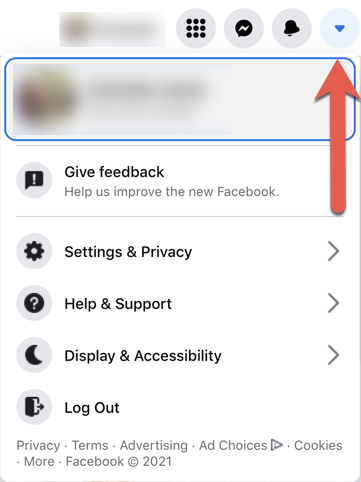
Cari dan klik tanda sisipan bawah (Sumber: Semua gambar berasal dari akun pribadi penulis)
- Dari menu tarik-turun, pilih "Pengaturan dan Privasi."
- Dari menu yang muncul berikutnya, klik "Pengaturan."
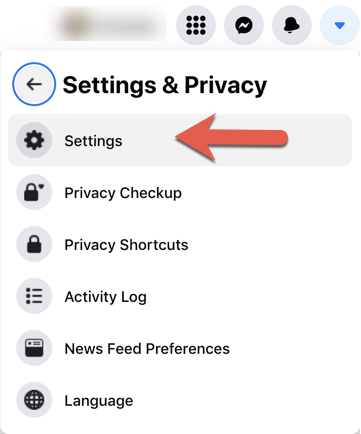
Klik "Pengaturan" di bawah "Pengaturan & Privasi"
- Di bawah "Pengaturan Profil Umum", klik opsi "Edit" (ditunjukkan dengan ikon pensil) di baris "Nama Pengguna".
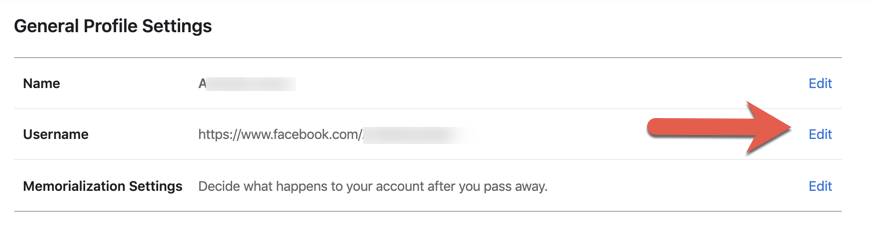
Klik "Edit" di baris yang bertuliskan "Nama Pengguna"
- Di kotak yang muncul, masukkan nama pengguna baru Anda. Jika nama pengguna yang Anda pilih tidak tersedia, Anda akan melihat "X" merah dan pesan yang berbunyi: "Nama pengguna tidak tersedia."
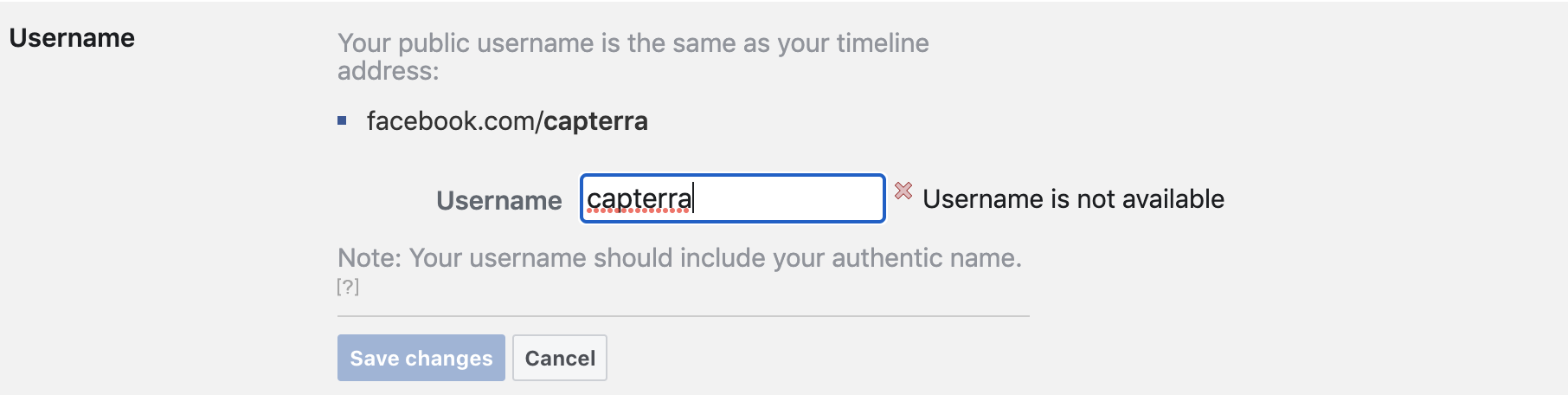
Masukkan nama pengguna baru Anda di kotak teks
- Saat Anda memasukkan nama pengguna unik (ditunjukkan dengan tanda centang hijau), klik “Simpan perubahan”.
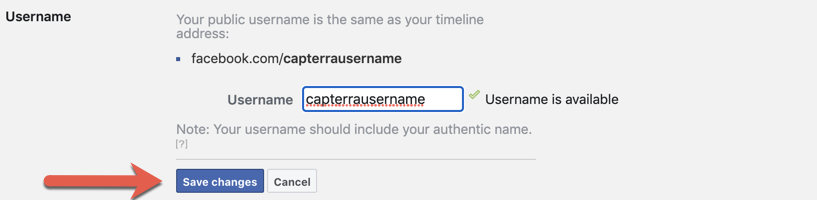
Klik "Simpan perubahan" untuk melanjutkan
- Masukkan kata sandi Anda saat diminta.
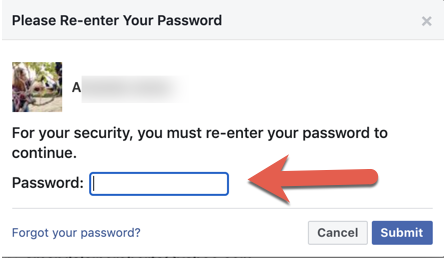
Masukkan kata sandi Anda untuk mengonfirmasi identitas Anda
- Klik "Kirim" untuk menyelesaikan proses.
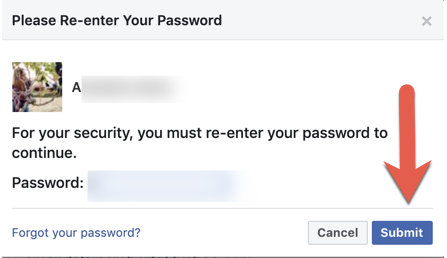
Setelah memasukkan kata sandi Anda, klik "Kirim"
Cara mengubah nama pengguna Facebook untuk akun bisnis
Facebook baru-baru ini merilis versi baru Halaman Facebook. Sekarang mengacu pada versi lama sebagai Halaman Klasik dan versi baru sebagai Pengalaman Halaman Baru.
Proses untuk mengubah nama pengguna akun Halaman Anda berbeda untuk setiap versi. Namun, dalam kedua kasus tersebut, Anda harus masuk dari komputer dan memiliki akses admin.

Mengubah nama pengguna akun Halaman Klasik
- Klik ikon Beranda untuk menavigasi ke Kabar Beranda Anda.
- Di menu sebelah kiri, klik opsi "Halaman", yang diwakili oleh ikon bendera.
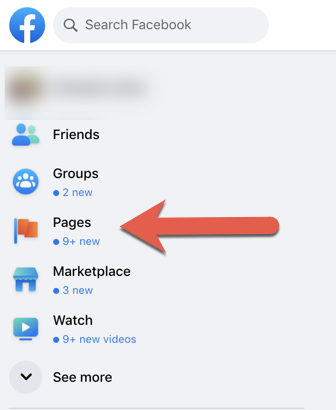
Klik "Halaman" di menu sebelah kiri
- Dari opsi di menu sebelah kiri, klik Halaman Anda.
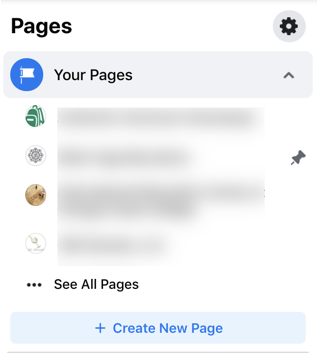
Pilih akun Halaman yang ingin Anda edit
- Klik nama pengguna Halaman Anda saat ini.
- Di bawah menu "Pengaturan Halaman", pilih "Edit Info Halaman."
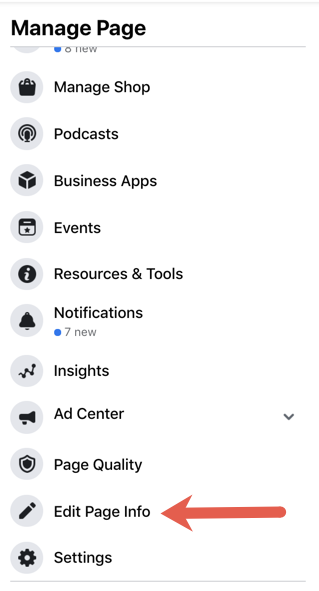
Klik "Edit Info Halaman"
- Masukkan nama pengguna baru Anda.
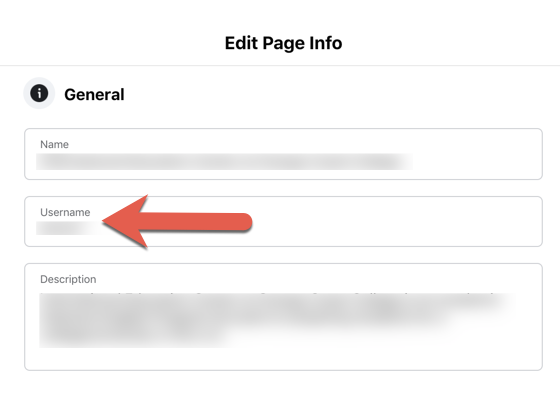
Masukkan nama pengguna baru Anda
- Facebook secara otomatis menyimpan perubahan ini saat Anda keluar dari halaman ini.
Mengubah nama pengguna akun Pengalaman Halaman Baru
- Arahkan ke Halaman Anda dengan mengikuti langkah 1 hingga 4 yang disebutkan di atas.
- Klik ikon halaman profil di kanan atas.
- Di kotak yang muncul, klik "Pengaturan & Privasi."
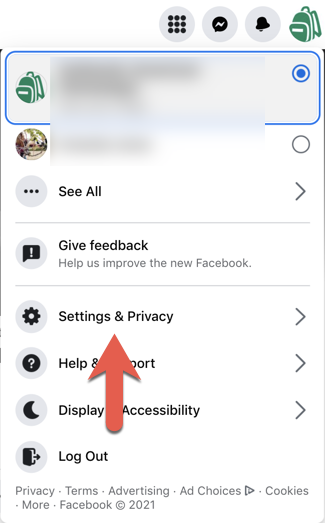
Klik "Pengaturan & Privasi"
- Di kotak berikutnya, klik "Pengaturan."
- Di bawah "Pengaturan Halaman Umum", klik opsi "Edit" (ditunjukkan dengan ikon pensil) di baris "Nama Pengguna".
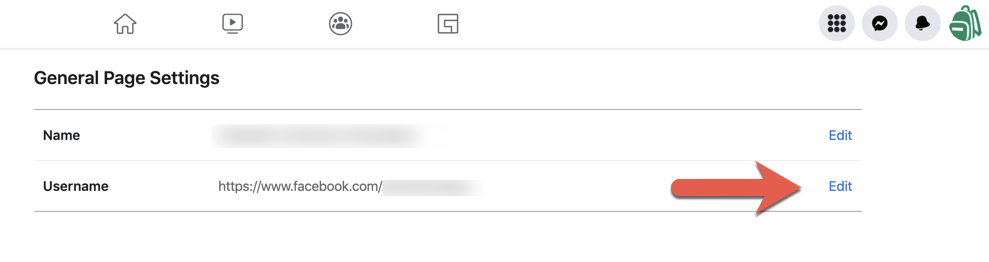
Klik "Edit" di baris "Nama Pengguna"
- Di kotak yang muncul, masukkan nama pengguna baru Anda, dan klik "Simpan Perubahan." Tanda centang hijau akan menunjukkan bahwa nama pengguna yang dimasukkan tersedia.
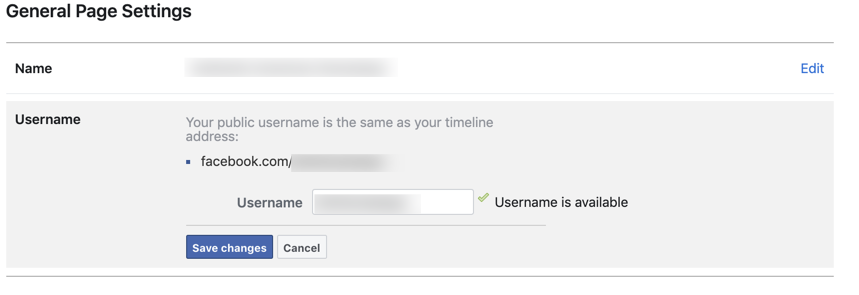
Masukkan nama pengguna baru Anda di kotak teks
- Anda akan diminta memasukkan kata sandi untuk mengonfirmasi identitas Anda. Masukkan kata sandi Anda dan klik "Kirim" untuk menyelesaikan proses.
Halaman Facebook Klasik vs. Pengalaman Halaman Baru
Halaman Facebook Klasik memiliki lima peran administratif: Admin, Editor, Moderator, Pengiklan, dan Analis. Pengalaman Halaman Baru memadatkan akses administratif ke dua peran: Akses Facebook dan Akses Tugas.
Pengguna dengan Akses Facebook memiliki kontrol penuh atau sebagian atas berbagai fungsi Halaman, termasuk:
- Manajemen konten (pembuatan dan penghapusan posting)
- Balasan pesan dan komentar
- Menautkan akun (seperti Instagram)
- Manajemen iklan
- Wawasan
- Acara
- Penghapusan dan larangan
- Pengaturan akun
- Akses akun
Pengguna dengan Akses Tugas dapat mengelola Halaman melalui alat seperti Facebook Business Suite, Creator Studio, Pengelola Iklan, dan Pengelola Bisnis. Pengguna tidak dapat mengontrol pengaturan Halaman (seperti menyebut orang lain sebagai admin atau menghapus Halaman), tetapi mereka dapat membuat dan mengelola konten, menanggapi pesan, mengelola iklan, dan mengakses wawasan.
Gunakan Halaman Facebook untuk memasarkan bisnis Anda
Anda baru saja mempelajari bagaimana Pengalaman Halaman Baru menawarkan Akses Tugas, yang memungkinkan pengguna mengontrol akun Halaman melalui Facebook Business Suite, Creator Studio, Pengelola Iklan, dan Pengelola Bisnis. Dengan sistem akses baru ini, banyak pihak dapat melakukan perubahan pada akun Anda. Buat kolaborasi antara pihak-pihak ini menjadi mudah dengan memanfaatkan perangkat lunak manajemen media sosial, yang memungkinkan Anda merencanakan kampanye, melibatkan pengguna, dan melacak kesuksesan dan jangkauan Anda.
